
A mindennapi élet azon pillanataiban, amikor Wi-Fi nélkül vagyunk, és mindenáron internet-hozzáférésre van szükségünk, hogy egyszerűen csak használhassuk kedvenc alkalmazásainkat, elengedhetetlen, hogy a mobiladat (vagy mobiladat) megfelelően működjön. Ha nem, az tragédia! Íme egy csomó tipp, a legkézenfekvőbbtől a legtechnikásabbig a probléma megoldásához.
Parancsikonok:
- Első lépés: indítsa újra az okostelefont
- Lehet, hogy a Google a probléma?
- Fontolja meg az APN visszaállítását
- Engedélyezze a mobiladat-használatot minden alkalmazás számára
- Állítsa vissza a hálózati beállításokat
- Állítsa vissza a gyári beállításokat
- Segítséget kérni egy boltban
Az első lépés mindig az okostelefon újraindítása
Hülyeségnek tűnhet emlékeztetni erre az alapszabályra, de a legtöbb okostelefonnal kapcsolatos probléma megoldható így. Ezért fontos meghatározni, hogy az első reflex a hiba előfordulásakor, bármi is legyen az, mivel ez nem csak a mobiladatokkal kapcsolatos problémát érinti, az az okostelefon ki- és újra bekapcsolása.
Lehet, hogy a Google a probléma?
A probléma a Google-alkalmazásokkal kapcsolatos. Kövesse az alábbi lépéseket, és ellenőrizze, hogy minden visszatér-e a normál kerékvágásba.
-
Törölje a Google Play szolgáltatások alkalmazás-gyorsítótárát. Nyissa meg a Beállítások > Alkalmazások vagy Alkalmazáskezelő > Google Play Szolgáltatások > Gyorsítótár törlése > OK lehetőséget.
- Távolítsa el és telepítse újra a frissítéseket a Google Play Áruházból. Lépjen a Beállítások > Alkalmazások vagy Alkalmazáskezelő > Google Play Áruház alkalmazás > Frissítések eltávolítása > OK lehetőségre.
- Ellenőrizze, hogy vannak-e elérhető rendszerszoftver-frissítések.
- Lépjen a “Beállítások” menübe, és keresse meg a “Fiókok” részt. Törölje Google-fiókját, majd adja hozzá újra.
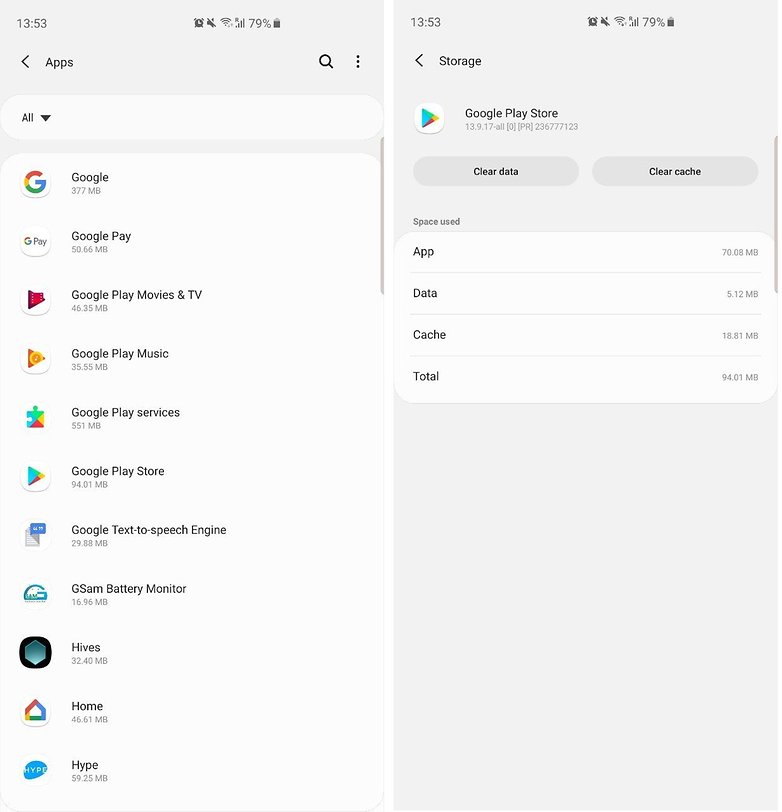
A probléma a Google Play szolgáltatásokkal kapcsolatos. / © NextPit
Fontolja meg az APN visszaállítását
Az APN tartalmazza az adott hálózathoz kapcsolódó összes csatlakozási információt, egy szolgáltató szerint. Nem minden telefon kínál ugyanazt az elérési utat az APN-beállításokhoz, de ezek általában a „Mobiladatok”, „Vezeték nélküli vezérlők” vagy „Vezeték nélküli és hálózatok” részben találhatók. Nyissa meg bármelyik menüváltozatot, és keresse meg a hozzáférési pontok nevét. Ezután nyomja meg a menü ikont, és válassza az “Alapértelmezett beállítások visszaállítása” lehetőséget.
Engedélyezze a mobiladat-használatot minden alkalmazás számára
A legtöbb telefon lehetővé teszi a felhasználók számára, hogy letiltsák az adatok használatát bizonyos alkalmazásokhoz. Ha valamilyen oknál fogva az alkalmazások „Csak Wi-Fi”-n vannak, akkor a „Beállítások” alkalmazás „Adathasználat” részében kell keresnie a korlátozott adathozzáféréssel rendelkező alkalmazásokat. Önnek kell megadnia azokat a beállításokat, amelyek lehetővé teszik az adatok felhasználását ezekhez az alkalmazásokhoz.
Állítsa vissza a hálózati beállításokat
Ha az első négy lehetőség ellenőrzése után a probléma továbbra is fennáll, az lehet, hogy hálózattal kapcsolatos. A hálózati beállítások visszaállítása a gyári alapértelmezett beállításokra lehet a megoldás erre a problémára. Lépjen a “Beállítások” menübe, és lépjen a “Biztonsági mentés és visszaállítás” szakaszba. Válassza a “Hálózati beállítások visszaállítása” lehetőséget, és kövesse az utasításokat.
Állítsa vissza a gyári beállításokat
Ha a probléma továbbra sem oldódik meg, javasoljuk, hogy válasszon radikálisabb megoldást a gyári beállítások visszaállításával. Ezzel törli az összes adatot a telefonjáról, és minden beállítást visszaállít a gyári alapértelmezett beállításokra. A telefonod újszerű lesz. Szoftver szempontból pontosan ugyanúgy fog kinézni, mint az első napon, amikor bekapcsolta.
Ez szinte minden szoftverproblémát megold, amellyel találkozhat. Ezért ez a legjobb megoldás, de az összes adat törlése miatt végső megoldásként célszerű használni. A gyári beállítások visszaállítása minden telefonra jellemző (vagy majdnem), de az alábbi linken megtalálja útmutatónkat, hogyan kell ezt megtenni.
-
Android telefon gyári alaphelyzetbe állítása
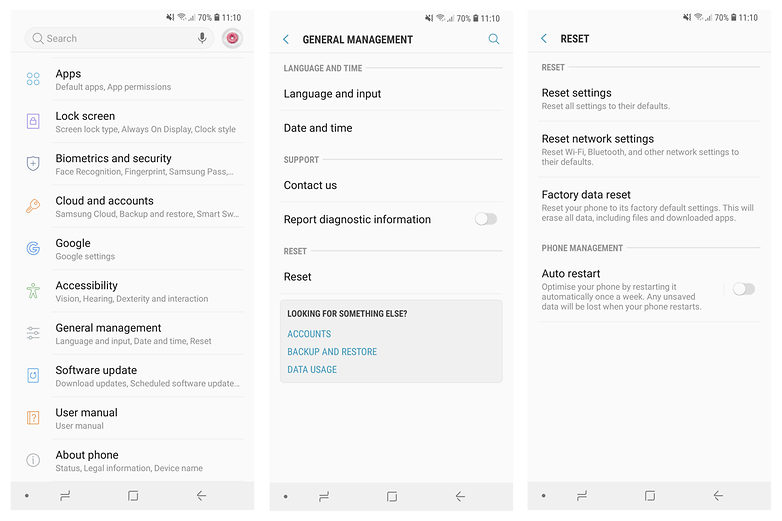
Ha a probléma továbbra sem oldódik meg, javasoljuk, hogy állítsa vissza a gyári beállításokat. / © NextPit
Segítséget kérni egy boltban
Ha a fenti lépések mindegyike sikertelen volt, azt tanácsoljuk, hogy kérjen professzionális segítséget telefonja gyártójával, szolgáltatójával vagy esetleg a Google-lal. Mindig bemehet a helyi fuvarozói üzletbe, hogy tanácsot kérjen a szakemberektől.
Egyéb tippek és trükkök
Ha tudsz más tippet a mobil adatprobléma rejtvényének megoldására, nyugodtan oszd meg kommentben!